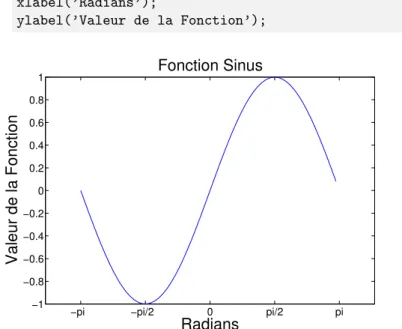Outils Math´ematiques et utilisation de Matlab
Cours 2013-2014
Licence Professionnelle (L3)
Instrumentation Optique et Visualisation
Quentin Glorieux
quentin.glorieux@lkb.upmc.fr
Avant-Propos 5 1 Introduction `a Matlab 1 1.1 La philosophie de Matlab 1 1.2 L’interface de Matlab 1 1.2.1 Command Window 1 1.2.2 Workspace 2 1.2.3 Command History 2 1.2.4 Current Folder 2 1.2.5 Editor 3 1.2.6 Help 4 1.3 ”Hello World” 4 1.3.1 Script 4 1.3.2 Fonction 4 1.4 Outils de base 5 1.4.1 Types de variables 5 1.4.2 Pr´ecision 5
1.4.3 Arithm´etique et op´erations sur les scalaires 6
1.5 Vecteurs 8
1.5.1 D´efinir un vecteur 8
1.5.2 Manipuler un vecteur 9
1.5.3 Op´erations vectorielles 10
1.6 Matrices 11
1.6.1 D´efinir une matrice 11
1.6.2 Manipuler une matrice 13
1.6.3 Op´erations matricielles : addition et soustraction 14
1.6.4 Op´erations matricielles : produit 14
1.6.5 Op´erations matricielles : inverse et division 15
1.6.6 R´esoudre un syst`eme lin´eaire 16
1.7 Repr´esentation graphique 18
1.7.1 Graphique d’une fonction 18
1.7.2 Graphique de plusieurs fonctions 19
1.7.3 Bar graphs et Box plots 22
1.7.4 Histogrammes 23
1.7.5 Nuage de points 24
1.7.6 Graphiques des fonctions de 2 variables 24
1.7.7 Images 26 1.8 Notions de programmation 27 1.8.1 Boucles 27 1.8.2 Test SI 27 Travaux Pratiques 1 29 2 Traitement du signal 33 2.1 S´eries de Fourier 33
2.2 Application `a la synth`ese de signaux sous Matlab 34
2.3 Transform´ee de Fourier 36
2.3.1 D´efinition 36
4 Table des mati`eres
2.3.3 Un exemple pas `a pas de FFT 36
Il s’agit des notes de cours destin´ees aux ´etudiants de Licence Professionnelle LIOVIS de l’UPMC. Ce cours suppose une familiarit´e avec les notions de bases d’alg`ebre, d’analyse et de statistiques. Le format de ce cours est compos´e de 4
s´eances de 4h de cours associ´ees `a 4 s´eances de 4h de travaux pratiques. Chaque
couple de s´eances (cours-TP) porte sur un th`eme di↵´erent associ´e `a un chapitre
de ces notes. L’utilisation de logiciel de calcul est devenu depuis les ann´ees 70 ab-solument indispensable dans le domaine scientifique, aussi bien pour le technicien que l’ing´enieur ou le chercheur. Matlab a ´et´e d´evelopp´e par la soci´et´e Mathworks.
Il s’agit d’un des langages de programmation scientifique les plus populaires. Des alternatives libres existent
comme par exemple Scilab, R ou Octave.
Dans ce cours nous allons parcourir les bases de Matlab pour analyser des
donn´ees efficacement, et simuler num´eriquement des syst`emes physiques. Il
faut bien comprendre la di↵´erence entre ces deux objectifs. D’une part une s´erie de donn´ees est produite par une exp´erience et notre objectif est d’analyser ces donn´ees pour en faire ressortir les ´el´ements les plus pertinents. Lorsque l’on parle de donn´ee, il peut s’agir par exemple d’une mesure d’un param`etre physique, du cours de la bourse, des r´eponses `a un sondage ou bien de tout autres valeurs pou-vant ˆetre tabul´ees.
Lorsque l’on parle de simulations num´eriques, on s’int´eresse `a la mod´elisation d’un syst`eme ce qui passe le plus souvent par la r´esolution d’´equations di↵´erentielles. Pour ces deux objectifs, nous allons utiliser des notions de math´ematiques qui se-ront parfois nouvelles pour le lecteur. Ce cours n’a pas pr´etention `a ˆetre un cours formel et rigoureux du point de vue math´ematiques et je pr´esenterai donc uni-quement les points n´ecessaires `a la compr´ehension des concepts sans entrer dans les d´etails. Lorsque cela sera n´ecessaire, j’indiquerai les r´ef´erences bibliographiques permettant de traiter ces notions math´ematiques plus en profondeur.
La particularit´e de Matlab est de manipuler uniquement des variables num´e-riques (pas de calcul formel). Par d´efaut ces variables sont cod´ees sur 64 bits
(double pr´ecision) et peuvent contenir jusqu’`a 16 chi↵res significatifs. Les nombres Nous verrons que les probl`emes
d’arrondi peuvent s’av´erer im-portant lors que nous ´etudierons la stabilit´e des m´ethodes de r´eso-lution d’´equations di↵´erentielles.
les plus grands manipul´es par Matlab sont 10306, au del`a de cette limite ils seront
consid´er´es comme infini et not´es Inf. R´eciproquement, les nombres les plus petits
sont 10 306, au del`a de cette limite ils seront consid´er´es comme z´ero et not´es 0.
Lorsqu’une valeur est manquante ou si le r´esultat d’un calcul n’existe pas (00 par
exemple), la variable prendra la valeur Nan.
Ce cours est divis´e en 2 parties. Dans le chapitre 1, je vais introduire l’interface de Matlab et nous ´ecrirons le premier programme afin d’afficher un message simple. Nous ´etudierons ensuite la structure des donn´ees ainsi que les op´erations de base
(+, ,⇤, /). Une part importante de ce chapitre sera consacr´e `a la pr´esentation
de donn´ees sous forme de graphiques en 2D et 3D, ce qui nous simplifiera la tache pour de nombreux exercices par la suite. Je ferai ´egalement quelques rappels de statistiques ´el´ementaires. Enfin, ce chapitre se termine par la pr´esentation du produit matriciel et son utilisation.
Le chapitre 2 a pour but d’introduire les notions essentielles au traitement de donn´ees. L’analyse et le traitement de donn´ees est un sujet tr`es vaste qui n´eces-siterais un cours `a part enti`ere. Je pr´esenterai ici principalement deux sujets : le filtrage en utilisant les principes de la transform´ee de Fourier ainsi que la recherche de corr´elations dans un ensemble de donn´ees.
Introduction `
a Matlab
1.1
La philosophie de Matlab
L’objectif de ce premier chapitre est d’introduire les outils n´ecessaires `a l’uti-lisation de Matlab. En programmation on parle d’objet pour d´ecrire de mani`ere g´en´erale les concepts que l’on manipulent, de la mˆeme mani`ere que l’on parle de variables en math´ematiques. L’objet le plus commun dans Matlab est la matrice. C’est donc un tableau d’´el´ements d’un type donn´e, par exemple un tableau
d’en-tiers, de r´eels, de texte, de variable logiques... Nous reviendrons en detail sur
les formats de donn´ees plus loin dans ce cours. En e↵et c’est un point tr`es important car la pr´e-cision d’un ordinateur n’est pas infinie et donc tout les nombres utilis´es seront des arondis. Le format de la matrice est libre, il se d´efinit par le nombre de lignes et le
nombre de colonnes. Une matrice colonne (n lignes X 1 colonne) est appel´ee vecteur. Dans ce chapitre nous allons donc apprendre `a d´efinir, `a afficher et `a r´ealiser des op´erations sur ces matrices.
Le deuxi`eme point que nous allons aborder est une r´evision de statistiques de base et leur utilisation dans Matlab. Un vecteur d´efinit pr´ec´edemment peut conte-nir des variables qui d´ecrivent une exp´erience (par exemple les notes d’une classe lors d’un cours de Math´ematiques), et il est donc int´eressant de connaitre les pro-pri´et´es statistiques de celui-ci.
Nous aborderons pour finir la repr´esentation graphique sous Matlab. En e↵et, pour pr´esenter des donn´ees, on est tr`es souvent amener `a r´ealiser des graphes. Nous verrons quelques une des possibilit´es de Matlab dans ce domaine, ce qui nous sera tr`es utile par la suite.
1.2
L’interface de Matlab
Avant de commencer le cours proprement dit, nous allons nous familiariser avec l’interface de Matlab. Selon la version utilis´ee, l’interface peut changer l´eg`erement mais les points centraux resteront identiques.
1.2.1
Command Window
C’est le terminal dans lequel on doit taper les commandes et sur lequel on verra l’affichage des r´esultats. Une ligne commence toujours par >>. Essayez la commande suivante : >> 1+1 ans = 2 et comparez `a la commande : >> 1+1;
2 1.2. L’interface de Matlab
Deux points sont `a noter ici. Le premier est que Matlab d´efinit une variable ans, lorsque l’on e↵ectue un calcul. Cette variable (qui veut dire answer /r´eponse), s’affiche sur le terminal lorsque l’on omet le signe ; en fin de ligne. Ici ans est une matrice de taille 1x1 (une ligne par une colonne). Une commande utile lorsque l’on a un doute sur le type de variable que l’on vient de cr´eer est whos :
La commande whos() peut ´ega-lement ˆetre utilis´ee seule (sans argument). Elle retourne alors la liste des variables.
>> whos(’ans’)
Name Size Bytes Class Attributes
ans 1x1 8 double
Cette commande retourne le nom de la variable (ans), sa taille (1x1), le nombre d’octets utilis´es (8), et le type de donn´ees (ici r´eel en double pr´ecision).
Une seconde commande utile est clc. Cette commande permet de vider l’´ecran de Command Window pour repartir sur une fenˆetre propre.
De plus, Matlab supporte l’auto-compl´etion, c’est `a dire que si vous connaissez
le d´ebut d’une commande, vous pouvez n’entrer que les premi`eres lettres et utiliser la touche Tab pour chercher parmi les commandes commen¸cant ainsi.
1.2.2
Workspace
Dans cette fenˆetre, on obtient la liste des variables connues par Matlab . Il est possible de double-cliquer sur une variable pour l’afficher. Un clic-droit sur les variables o↵re de nombreuses options telles que : Copiez, Collez, Supprimez etc.
1.2.3
Command History
Lorsque l’on e↵ectue une analyse de donn´ees sur les r´esultats d’une exp´erience il est essentiel de conserver une trace de toutes les op´erations qui ont ´et´e r´ealis´ees. C’est la base de la tra¸cabilite et de la reproductibilit´e des r´esultats scientifiques. Il est possible de cliquer sur une commande dans cette fenˆetre pour l’ex´ecuter a nouveau. On peut ´egalement remonter dans la liste de commandes en se pla-¸cant dans la Command Window et en pressant les fl`eches de direction. Matlab est ´egalement capable de remonter dans la liste de commandes en ne prenant en compte que les commandes qui commencent par certains caract`eres. Si l’on re-cherche une commande que l’on a entr´ees pr´ec´edemment, on peut taper le d´ebut de cette commande puis la fl`eche du haut et Matlab cherchera uniquement parmi les commandes ayant le mˆeme d´ebut.
Par ailleurs, il est parfois important d’enregistrer dans un fichier ind´ependant la liste des commandes utilis´ees. Pour ce faire on utilise :
>> diary filename
Cette commande va cr´eer un fichier filename qui enregistrera toutes les com-mandes entr´ees jusqu’`a ce que l’on utilise diary off.
1.2.4
Current Folder
Je viens de le d´ecrire la commande diary permet de cr´eer un fichier. On peut se poser la question l´egitime d’o`u Matlab va stocker ces donn´ees. Il est tr`es important de bien maitriser ce point si l’on souhaite ne pas se perdre dans l’ensemble des fichiers auxquels nous allons faire appel via Matlab. Matlab d´efinit ce qui s’appelle le PATH (chemin). C’est les dossiers dans lesquels Matlab va chercher lorsque l’on appelle un commande. Le PATH est divis´e en deux sous-parties : d’une part le
MATLABPATHet d’autre par le USERPATH.
Le premier (MATLABPATH) correspond aux di↵´erents dossiers auxquels Matlab va faire r´ef´erence pour utiliser des fonctions pr´ed´efinies par Matlab. Il s’agit si l’on veut des chemins par d´efaut dans lesquels Matlab cherche les fonctions et il peut contenir un grand nombre de dossiers. L’exemple de code suivant permet d’afficher le MATLABPATH :
>> path
Le second (USERPATH) est un unique dossier qui est propre `a l’utilisateur lors d’une
session. Il est fortement conseill´e de d´efinir le USERPATH, imm´ediatement lorsque Le USERPATH est un sous
en-semble du MATLABPATH qui doit ˆetre personalis´e `a chaque session. C’est la premi`ere ligne lorsque l’on entre la commande path. l’on commence une session Matlab. Le fichier diary par exemple est sauv´e dans
le USERPATH. Deux m´ethodes peuvent ˆetre utilis´ee pour modifier le USERPATH. En ligne de commande :
>> newpath = ’C:\Research_Project’; userpath(newpath)
ou bien en s´electionnant File> Set Path dans les menus d´eroulants.
La fenˆetre Current Folder affiche donc le contenu du USERPATH. On peut na-viguer entre les dossiers en utilisant la mˆeme nomenclature que sous Unix. On peut tester notamment les commandes suivantes : cd, ls ,cd .., mkdir(’newfolder’). Respectivement ces commandes permettent de changer de dossier, de lister les fi-chiers du dossier, de remonter d’un niveau dans l’arborescence, et de cr´eer un dossier newfolder. On peut tester le code suivant pour cr´eer un nouveau dossier puis l’ajouter au path :
>> mkdir(’c:/\texttt{Matlab }/myfiles’) addpath(’c:/\texttt{Matlab }/myfiles’)
Une autre application tr`es importante de la fenˆetre Current Folder est d’affi-cher la listes des fichiers de donn´ees qui peuvent ˆetre charg´es par l’utilisateur. En e↵et, tr`es souvent les donn´ees `a analyser seront g´en´er´ees par un autre logiciel puis
import´ees dans Matlab via la commande importdata(filename). L’importation de donn´ees ´etant
un point fondamental nous le traiterons en d´etail par la suite.
1.2.5
Editor
La plupart de votre travail sous Matlab va consister `a cr´eer ou modifier des fichiers .m qui est le suffixe standard pour les proc´edures Matlab. Lorsque l’on r´ealise une tache sous Matlab, il est tr`es souvent possible de le faire en utilisant uniquement la Command Window. Cependant lorsque cette tache devient plus complexe (plusieurs dizaines de ligne de code) ou que l’on souhaite pouvoir la transmettre `a quelqu’un d’autre simplement, on utilise la fenˆetre Editor. On cr´ee un fichier .m qui peut ˆetre au choix un script ou une fonction (function en an-glais). Un script est une suite de commande que l’on aurait tout aussi bien pu taper dans la Command Window. Une fonction permet d’´etendre les possibilit´es au del`a des fonctions pr´eprogramm´ees par les d´eveloppeurs de Matlab .
Par exemple, on pourra r´ealiser une fonction racineplus2(input) qui `a un
param`etre d’entr´ee input va r´epondrepinput + 2 : Pour cr´eer un fichier .m on peut La syntaxe de la fonction n’est
pas le sujet ici. Nous reviendrons en d´etails sur cela plus tard ainsi que sur la commande sqrt() soit utiliser les menus contextuels, soit entrer la commande : edit FileName.m.
On entre ensuite le code suivant :
function [ output ] = racineplus2( input ) output=sqrt(input+2);
end
Lorsque l’on sauve cette fonction sous la forme d’un fichier .m, il est important de nommer le fichier racineplus2.m et de sauver ce fichier dans le USERPATH. On peut ensuite appeler cette fonction simplement dans la Command Window par :
>> racineplus2(7) ans =
3
Il est ´evident que cette fonction ne fait pas partie des fonctions de base de Matlab : pourquoi choisir +2 et pas +3. Cependant si l’on souhaite l’utiliser souvent il est
utile de d´efinir une fonction utilisateur qui sera rapide `a utiliser. Une fois que
l’on a cr´e´e un fichier .m, il est possible d’acc´eder `a l’´editeur en double-cliquant sur le nom du fichier dans la fenˆetre Current Folder.
4 1.3. ”Hello World”
1.2.6
Help
Le menu d’aide de Matlab est une des bases de son succ`es. En e↵et, l’aide est essentielle lorsque l’on programme avec un langage de haut-niveau comme Matlab,
o`u le nombre de fonctions est tr`es important et la syntaxe est parfois complexe.
Pour acc´eder `a l’aide on peut au choix s´electionner une fonction et presser F1,
taper help FunctioNname ou utiliser les menus d´eroulants. L’aide doit ˆetre vu comme compl´ementaire de ce cours. Ici j’explique les outils math´ematiques que nous utiliserons, dans l’aide de Matlab vous trouverez la syntaxe des di↵´erentes fonctions. Mais j’insiste : il est essentiel que vous vous familiarisiez avec les outils de l’aide de Matlab pour r´eussir dans ce cours.
1.3
”Hello World”
Tout cours de programmation qui se respecte commence par l’exemple ”Hello World”. Il s’agit d’un bref programme pour mettre en place les di↵´erents ´el´ements La tradition d’utiliser ”Hello
World” comme message de test a ´et´e initi´ee par Brian Kerni-ghan et Dennis Ritchie dans le livre The C Programming Lan-guage publi´e en 1978.
n´ecessaires. Nous allons r´ealiser deux exemples de ce programme pour mettre en ´evidence la di↵´erence entre un script et une fonction.
1.3.1
Script
Le script est le fichier .m le plus simple. Il s’agit simplement d’une liste de commandes mises bout `a bout et sauvegard´ee dans un fichier. Pour commencer on fixe le USERPATH. On cr´ee ensuite un fichier .m dans ce dossier et on nomme ce fichier hello.m. On ´edite ensuite le fichier .m de la fa¸con suivante :
str=’Hello world’; str
Sauvez ensuite ce script. Puis dans la fenˆetre Command Window, on tape la com-mande : hello.
Voila nous avons fait le programme le plus simple possible de Matlab, voyons comment nous pouvons l’am´eliorer.
1.3.2
Fonction
Une fonction va permettre de rentrer des arguments en entr´ee et d’obtenir di↵´erentes variables en sortie. On va essayer ici de modifier le script hello.m pour en faire une fonction qui prend votre pr´enom en entr´ee et retourne Hello
Votrepr´enomen sortie. On commence de fa¸con similaire `a pour un script : on cr´ee
un fichier .m que l’on nomme hello2.m. function [ str ] = hello2 ( prenom ) str = [’Hello ’, prenom ];
end
On sauvegarde le fichier .m puis on l’appelle depuis la fenˆetre Command Win-dow. Cette fois la fonction a besoin d’un param`etre en entr´ee, on tape donc : hello2(’Quentin’). On obtient l’affichage voulu. La syntaxe d’une fonction est relativement simple et doit ˆetre connue. On d´efinit ce que va retourner la fonc-tion : funcfonc-tion [output1,output2 ... outputN]. Puis on nomme la foncfonc-tion, ici : = hello2(). On d´efinit alors les param`etres d’entr´ee hello2(input1, im-put2, ... inputM). On peut passer alors au corps mˆeme de la fonction, qui doit contenir une d´efinition de toutes les variables de sortie output1,output2 ... outputN. Finalement, une fonction se conclut toujours par end.
1.4
Outils de base
On l’a d´ej`a dit, le principe de base de Matlab est de consid´erer la plupart
des objets comme des matrices. Ainsi les op´erations usuelles +, ,⇤, / doivent se
comprendre comme des op´erations matricielles. On consacrera la section suivante `
a ces op´erations. Nous allons dans un premier temps regarder ce qu’ils se passent
pour les matrices 1x1 (c’est `a dire un seul ´el´ement), puis pour les matrices 1xn ou
nx1 (c’est `a dire des vecteurs ligne ou colonne).
1.4.1
Types de variables
Il existe cinq grands types de variables sous Matlab : les entiers, les r´eels, les complexes, les chaˆınes de caract`eres et le type logique. D´efinissons une variable de chaque type :
>> a = 1.3; b = 3+i; c = ’bonjour’; >> d1 = true(1==1); d2 = logical(1); >> e = int8(2);
a repr´esente un r´eel, b un complexe, c une chaine de caract`eres, d1 et d2 sont deux mani`eres de d´efinir une variable logique (VRAI dans le cas pr´esent) et e est un
entier cod´e sur 8 bits. On peut alors v´erifier le type de ces di↵´erentes variable en On peut d´efinir la partie
imagi-naire d’un complexe en utilisant au choix i ou j.
utilisant la fonction whos : >> whos
Name Size Bytes Class Attributes
a 1x1 8 double b 1x1 16 double complex c 1x7 14 char d1 1x1 1 logical d2 1x1 1 logical e 1x1 1 int8
Il n’est donc pas n´ecessaire (impossible en fait) de d´eclarer le type de variable lorsque l’on cr´ee une variable dans Matlab. Il peut alors s’av´erer utile de v´erifier quel est le type d’une variable. On utilise les fonctions ischar,islogical,isreal.
1.4.2
Pr´
ecision
Avant de poursuivre, je vais mentionner quelques une des limites qu’il est im-portant de connaitre lorsque l’on fait du calcul num´erique. Il s’agit du r´eel le plus grand et le plus petit qui peuvent ˆetre manipul´e par Matlab, ainsi que de la pr´eci-sion sur ces derniers. Les constantes realmax et realmin renvoient respectivement le plus grand (petit) nombre `a virgule flottante manipulable. La constante eps renvoie la pr´ecision num´erique relative.
>> min=realmin max=realmax precision=eps min = 2.2251e-308 max = 1.7977e+308 precision = 2.2204e-16
10308 avec une pr´ecision de 10 16, vous allez me dire pourquoi s’int´eresse t’on `a
cela ? Pour en comprendre l’importance revenons `a la mani`ere dont un ordinateur Pour definir ou convertir un
nombre en entier on utilise uint ou int pour les entiers naturel ou relatifs suivi du nombre de bits. Par exemple uint16 signifie un entier naturel cod´e sur 16 bits. code des nombres entiers et r´eels. Un ordinateur travaille uniquement en binaire
(base 2).Les nombres entiers sont donc cod´es en binaire sur un nombre plus ou moins important de bits.Si l’on d´ecide de coder un entier naturel (donc non n´ega-tif) sur 8 bits, on aura acc`es `a tout les entiers entre 0 et 28 1 = 255. De mˆeme si
6 1.4. Outils de base
on aura acc`es aux entiers entre 27= 128 et 27 1 = 127. Matlab supporte les
entiers jusqu’`a 64 bits.
Passons maintenant aux nombres r´eels. Il existe deux types principaux de codage pour les nombres r´eels : simple pr´ecision (single) ou double pr´ecision (double). Ces deux codages utilisent le principe de la virgule flottante (float). Cela consiste `a repr´esenter un nombre par son signe (+1 ou -1) s, les chi↵res
signifi-catifs (ou mantisse) m et un exposant e. Le nombre s’´ecrit alors s⇤m⇤10e. Lorsqu’il
est cod´e en simple pr´ecision (c’est `a dire sur 32 bits), le nombre se compose d’un bit de signe, 8 bits d’exposant, et 23 bits pour la mantisse. Si la mantisse est cod´ee sur
23 bits, cela signifie que l’on peut obtenir les nombres entre 0 et 223 1 = 8388607,
ainsi un nombre r´eel cod´e en simple pr´ecision aura environ 7 chi↵res significatifs (ce qui est parfois relativement peu). En double pr´ecision (c’est `a dire sur 64 bits), le nombre se compose d’un bit de signe, 11 bits d’exposant, et 52 bits pour la mantisse. Dans ce cas, on obtient environ 16 chi↵res significatifs (c’est le sens de la constante eps).
Bien choisir son type de donn´ees permet d’optimiser la m´emoire utilis´ee ainsi que la rapidit´e et la pr´ecision des calculs num´eriques. Il s’agit donc d’un crit`ere important lors de l’´evaluation de la qualit´e d’un code.
Un dernier point est le nombre de chi↵res lors de l’affichage `a l’´ecran. Le nombre de chi↵res retenus pour l’affichage n’est pas n´ecessairement le mˆeme que celui retenu pour la pr´ecision (il ne peut pas ˆetre plus grand c’est ´evident !). Les deux formats les plus utilis´es sont short (d´efaut) et long qui correspondent `a 5 et 15 chi↵res respectivement.
1.4.3
Arithm´
etique et op´
erations sur les scalaires
Nous allons nous int´eresser aux op´erations math´ematiques de bases avec des matrices 1x1, c’est `a dire des nombres. Commen¸cons par les 4 op´erations que vous Avant de commencer, je conseille
d’utiliser les trois commandes suivantes : clc pour nettoyer l’´ecran, clear all pour suppri-mer toutes les variables cr´e´ees auparavant, et close all pour fermer toutes les fenˆetres in-utiles.
connaissez depuis l’´ecole primaire : +, ,⇤, /.
>> x = 1+1 x = 2
On peut ´egalement travailler avec des variables d´efinies par l’utilisateur : >> x = 2; y = 1.5 ; somme = x+y difference = x-y produit = x*y division = x/y somme = 3.5000 difference = 0.5000 produit = 3 division = 1.3333 Matlab est sensible `a la casse :
la variable ToTo est di↵´erente de tOtO
On peut ´egalement utiliser les fonctions trigonom´etriques, puissance, logarith-miques etc >> x = 2; y = pi; cos(y) exp(x) sqrt(x) ans = -1 ans = 7.3891 ans = 1.4142
Voici une liste (non exhaustives) des fonctions incorpor´ees dans Matlab :
exp(x) : exponentielle de x
log(x) : logarithme n´eperien de x
log10(x) : logarithme en base 10 de x
xˆn : x `a la puissance n
sqrt(x) : racine carr´ee de x
abs(x) : valeur absolue de x
sign(x) : 1 si x > 0 et 0 si x 0
sin(x) : sinus de x
cos(x) : cosinus de x
tan(x) : tangente de x
asin(x) : sinus inverse de x (arcsin de x)
sinh(x) : sinus hyperbolique de x
asinh(x) : sinus hyperbolique inverse de x
Evidemment les fonction hyper-boliques et inverses sont aussi va-lables pour le cosinus et la tan-gente
On pourra ´egalement utiliser les fonctions d’arrondis :
round(x) : entier le plus proche de x
floor(x) : arrondi par d´efaut de x
ceil(x) : arrondi par exc´es de x
ainsi que les fonctions d’arithm´etiques :
rem(m,n) : reste de la division enti`ere de m par n
lcm(m,n) : plus petit commun multiple de m et n
gcd(m,n) : plus grand commun diviseur de m et n
factor(n) : d´ecomposition en facteurs premiers de n
Enfin lorsque l’on travaille avec des complexe on pourra utiliser :
conj(z) : conjugu´e de z
abs(z) : module de z
angle(z) : argument de z
real(z) : partie r´eelle de z
8 1.5. Vecteurs
Exercices
(1.1) Evaluez les quantit´es suivantes dans Matlab avec 5 chi↵res significatifs :
(a) tanh(e) (b) log10(2) (c) 1+11
1+ 12
(d) PGCD(48972, 36533112) (e) e102.7
(f) cos 1(⇡
4)
(g) PPCM (318,732) (h) p3⇡ (i) ln1⇡ .
(1.2) Calculez 1008 0.5⇥104⇤2. Commentez le r´esultat.
(1.3) Calculez e14 et 382801⇡ jusqu’au 15`eme chi↵res significatifs. Quel est le
plus grand ?
(1.4) Quelle est la meilleure approximation dep7 : 2709
210 ,105834000 ou 2024765 ?
(1.5) Comparez la division `a droite / et la division `a gauche\. Commentez.
(1.6) Trouvez la partie r´eelle et imaginaire des nombres complexes suivants : (a) ei(3⇡+4) (b) 1
1+i (c) ln( 1).
(1.7) Calculez la norme et l’argument des nombres complexes suivants : (a) ei(3⇡+4) (b) 1
1+i (c) ln( 1).
(d) 3 + 7i (e) i3+ 1 (f) ei⇡
5.
1.5
Vecteurs
Passons maintenant `a l’utilisation des vecteurs. Un vecteur sous Matlab est une collection de d’´el´ements du mˆeme type. Un vecteur pourra repr´esenter des valeurs Pour grouper des ´el´ements de
types di↵erents par exemple des caract`eres et des r´eels, on utili-sera les structures.
exp´erimentales ou bien les valeurs discr´etis´ees d’une fonction continue.
1.5.1
D´
efinir un vecteur
La m´ethode la plus simples pour d´efinir un vecteur est de donner sa description explicite `a l’aide de la commande [ ], par exemple :
vec = [1 2 4 7 9 2.3] vec =
1.0000 2.0000 4.0000 7.0000 9.0000 2.3000
On peut ´egalement d´efinir un vecteur colonne en utilisant le ; col = [1 ; 2 ; 4 ; 7] col = 1 2 4 7
On peut concat´ener deux vecteurs : vec1 = [1 3 5];
vec2 = [9 10 11]; vec = [vec1 vec2] vec =
1 3 5 9 10 11
Et on peut ´egalement prendre la transpos´ee pour passer d’une ligne `a une colonne
ou r´eciproquement : vec1 = [1 3 5]; vec = vec1’ vec = 1 3 5
Il n’est pas n´ecessaires de d´efinir la taille d’un vecteur (c’est automatique), par contre la commande length() permet de retourner cette quantit´e.
length(vec) ans = 3
Lorsque l’on veut afficher le graph d’une fonction f telle que y = f (x) sous Matlab, il faut d´efinir deux vecteurs : un pour le vecteur x, l’autre pour le vecteur y = f (x). Matlab ne fait pas du calcul formel, il faut donc discretiser l’axe des x. On utilise pour ce faire la fonction linspace(a,b,n) Cette commande g´en`ere un vecteur ligne de n ´el´ements espac´es lin´eairement entre a et b. Par d´efaut n = 100. Une autre m´ethode pour g´en´erer des vecteurs espac´es lin´eairement consiste `a utiliser [a,s,b]. On cr´ee alors un vecteur entre a et b avec un espacement s :
vec=[1:2:10]
vec = 1 3 5 7 9
Il existe enfin des vecteurs sp´eciaux pr´ed´efinis dans Matlab :
ones(m,1)sera donc vecteur
co-lonne de longueur m dont tous les ´el´ements valent 1 (de mˆeme pour
zeroset rand).
ones(1,n) : vecteur ligne de longueur n dont tous les ´el´ements valent 1
zeros(1,n) : vecteur ligne de longueur n dont tous les ´el´ements valent 0
rand(1,n) : vecteur ligne de longueur n dont les ´el´ements sont g´en´er´es
de mani`ere al´eatoire entre 0 et 1.
1.5.2
Manipuler un vecteur
Il est important ´egalement de se familiariser `a la manipulation de vecteurs, c’est-`a-dire ˆetre capable d’extraire des sous-ensembles `a l’aide des indices. Le keme
´el´ement d’un vecteur vec peut ˆetre affich´e grˆace `a la commande vec(k). k doit ˆetre un entier sinon Matlab retournera une erreur :
>> vec = linspace(1,10,10)
vec = 1 2 3 4 5 6 7 8 9 10
>> vec(4) ans = 4 >> vec(4.2)
10 1.5. Vecteurs
On peut ´egalement utiliser des vecteurs d’indices pour extraire un sous-vecteur : >> vec = linspace(1,89,9) vec = 1 12 23 34 45 56 67 78 89 >> vec(3:6) ans = 23 34 45 56 >> vec(4:2:8) ans = 34 56 78 >> subvec=[1 3 5]; vec(subvec) ans = 1 23 45
1.5.3
Op´
erations vectorielles
Les op´erations alg´ebriques usuelles +, ,⇤, / doivent ˆetre prises avec
pr´ecau-tions pour les vecteurs. La somme et la di↵´erence sont des op´erapr´ecau-tions termes `a
termes, et n´ecessitent donc des vecteurs de mˆeme dimension. Le produit ⇤ est le
Pour les exposants on utilise
vec.^2 produit matriciel. Nous y reviendrons dans la section sur les matrices. Pour utiliser
la mutliplication ou la division termes `a termes on doit remplacer⇤ par .⇤ et / par ./ >> vec = [1 3 5 6]; vec2 = [10 20 30 40]; >> vec+vec2 ans = 11 23 35 46 >> vec-vec2 ans = -9 -17 -25 -34 >> vec.*vec2 ans = 10 60 150 240 >> vec2.*vec ans = 10.0000 6.6667 6.0000 6.6667
De la mˆeme mani`ere que pour les scalaires, on peut appliquer toutes les fonc-tions d´efinies pr´ec´edemment pour les vecteurs. Par exemple :
>> vec = linspace(1,10,10); out=sqrt(vec) out = Columns 1 through 5 1.0000 1.4142 1.7321 2.0000 2.2361 Columns 6 through 10 2.4495 2.6458 2.8284 3.0000 3.1623 >> out2=vec.^2 out2 = Columns 1 through 5 1 4 9 16 25 Columns 6 through 10 36 49 64 81 100 >> out3=cos(vec) out3 = Columns 1 through 5 0.5403 -0.4161 -0.9900 -0.6536 0.2837 Columns 6 through 10 0.9602 0.7539 -0.1455 -0.9111 -0.8391
Il existe aussi des commandes qui sont propres aux vecteurs. Ces commandes s’appliquent aussi aux matrices. Dans ce cas la commande porte sur chaque vecteur colonne de la matrice.
sum(x) : somme des ´el´ements du vecteur x
prod(x) : produit des ´el´ements du vecteur x
max(x) : plus grand ´el´ement du vecteur x
min(x) : plus petit ´el´ement du vecteur x
mean(x) : moyenne des ´el´ements du vecteur x
sort(x) : ordonne les ´el´ements du vecteur x par ordre croissant
fliplr(x) : renverse l’ordre des ´el´ements du vecteur x
Exercice
(1.8) Manipulation de vecteurs Donnez le code Matlab qui permet de :
a. Cr´eez un vecteur colonne vec de 5 ´el´ements lin´eairement espac´es entre 2 et 3. b. Ajoutez deux lignes `a la fin de ce vecteur avec la valeur 0.
c. Ajoutez 1 au deuxi`eme et sixi`eme ´el´ements de ce vecteur.
d. Cr´eez un second vecteur vec2 colonne de mˆeme dimension que vec contenant les entiers pairs sup´erieurs ou ´egaux `a 6.
e. D´efinir un vecteur sumvec comme la somme des deux vecteurs vec et vec2. f. D´efinir un vecteur prodvec comme le produit termes `a termes des deux vecteurs
vecet vec2.
g. Quel est la somme des ´el´ements de prodvec ? h. Quel est la moyenne des ´el´ements de sumvec ?
i. Quel est le plus grand ´el´ement du vecteur v3 =vecvec.(vec2+1)2+pvec2+1?
1.6
Matrices
Nous arrivons maintenant aux matrices ! C’est le coeur de Matlab. Donc on se concentre ! ! !
1.6.1
D´
efinir une matrice
Une matrice va se d´efinir de fa¸con similaire `a un vecteur avec la commande [].
On d´efinit la matrice A : A = ✓ 1 2 4 3 ◆ >> A = [1 2 ; 4 3] A = 1 2 4 3
12 1.6. Matrices
Cela est ´equivalent `a >> A = [1 2
4 3] A =
1 2
4 3
Une matrice est compos´ee de m lignes et n colonnes. Si on souhaite connaitre la valeur de m ou n, on utilise la commande size(A)
>> A = [1 2 5 ; 4 3 6] A = 1 2 5 4 3 6 >> [m n] = size(A) m = 2 n = 3 >> size(A,1) ans = 2
On peut construire tr`es simplement une matrice ”par blocs”. Si A, B, C, D d´esignent 4 matrices (aux dimensions compatibles), on d´efinit la matrice blocs :
M = ✓ A B C D ◆ par l’instruction M = [A B ; C D].
Comme pour les vecteurs il existe des matrices pr´ed´efinies :
eye(n) : la matrice identit´e (carr´ee de taille n)
ones(m,n) : la matrice `a m lignes et n colonnes dont tous les ´el´ements valent 1
zeros(m,n) : la matrice `a m lignes et n colonnes dont tous les ´el´ements valent 0
rand(m,n) : une matrice `a m lignes et n colonnes dont les ´el´ements sont
g´en´er´es de mani`ere al´eatoire entre 0 et 1.
magic(n) : une matrice magique de dimension n.
>> eye(3) ans = 1 0 0 0 1 0 0 0 1 >> ones(2,4) ans = 1 1 1 1 1 1 1 1 >> zeros(2) ans = 0 0 0 0 >> rand(2,3) ans = 0.8147 0.1270 0.6324 0.9058 0.9134 0.0975
1.6.2
Manipuler une matrice
Pour extraire un ´el´ement de la matrice on indique la ligne et la colonne de celui-ci : >> A = [1 2 5 ; 4 3 6] A = 1 2 5 4 3 6 >> A(2,1) ans = 4
Lorsque l’on souhaite extraire une colonne ou une ligne enti`ere on utilise le symbole (:) comme on va le voir dans l’exemple suivant :
>> A(2,:) ans = 4 3 6 >> A(:,1) ans = 1 4
Toutes les combinaisons sont alors possibles. On peut extraire 2 colonnes par exemple en faisant :
>> A(:,[1 2]) ans =
1 2
4 3
On verra dans les exercices `a la fin de cette section que la manipulation de matrices est vraiment tr`es puissante chez Matlab.
Comme pour les vecteur il est possible d’obtenir la transpos´ee d’une matrice avec la commande ’. >> A’ ans = 1 4 2 3 5 6
Il existe des commandes matlab permettant de manipuler globalement des ma-trices. La commande diag permet d’extraire la diagonale d’une matrice : si A est une matrice, diag(A) est le vecteur compos´e des ´el´ements diagonaux de A. La mˆeme commande permet aussi de cr´eer une matrice de diagonale fix´ee : si v est un vecteur de dimension n, A=diag(v) est la matrice diagonale dont la diagonale est v. >> A=eye(3) diag(A)’ A = 1 0 0 0 1 0 0 0 1 ans = 1 1 1 >> v=[1:3]; >> diag(v) ans = 1 0 0 0 2 0 0 0 3
14 1.6. Matrices
Exercice
(1.9) Manipulation de matrices a. Construire la matrice M = ✓ 12 ⇡ 3i + 4 1 ◆ .b.Construire la matrice T tridiagonale `a l’aide de la commande diag() utilis´ee 3
fois : T = 0 B B B B @ 1 2 1 0 0 1 2 1 0 0 0 1 2 1 0 0 0 1 2 1 0 0 0 1 2 1 C C C C A.
c. Extraire de T les deux premi`eres colonnes.
d. Extraire de T les ´el´ements des colonnes et des lignes 2 `a 4.
e. Cr´eer une matrice T 2 o`u la ligne 1 est ´echang´ee avec la ligne 3 puis la colonne 2 est remplac´ee par les valeurs de la colonne 4.
1.6.3
Op´
erations matricielles : addition et soustraction
Nous entrons maintenant dans le premier point o`u nous allons faire des maths
et pas uniquement de la programmation (enfin...) ! Les op´erations matricielles sont `a la base du calcul sous Matlab. Les concepts math´ematiques qui les sous tendent sont ceux de l’alg`ebre lin´eaire. L’objectif ici n’est pas de faire un cours complet d’alg`ebre lin´eaire, mais de revoir les op´erations matricielles et en premier lieu : le produit de matrices et l’inversion. La notion importante de diagonalisation sera trait´ee en d´etails dans le chapitre suivant.
Commen¸cons par l’addition et la soustraction. Ces op´erations sont possibles uniquement sur des matrices de taille identique. Ce sont des op´erations termes `a termes, similaires aux op´erations scalaires. Par exemple :
✓ 1 5 3 2 ◆ + ✓ 4 2 0 4 ◆ = ✓ 5 7 3 2 ◆ .
Sous Matlab, la syntaxe est tout aussi simple, elle reprend les mˆemes notations que pour les scalaires et les vecteurs :
>> A = [1 5 ; -3 2]; B = [4 2 ; 0 -4]; M = A+B
M =
5 7
-3 -2
Je ne d´etaille pas la soustraction qui est exactement identique.
1.6.4
Op´
erations matricielles : produit
Par contre la multiplication m´erite une attention particuli`ere. Il existe deux Attention : ce n’est pas la
multi-plication `a laquelle les gens font r´ef´erence lorsque l’on demande de multiplier deux matrices. La
multiplication termes `a termes
peut parfois ˆetre utile mais dans ce cas il sera pr´ecis´e que ce type de multiplication doit ˆetre uti-lis´e !
types de multiplication : la multiplication dite matricielle et la multiplication termes `a termes. Commen¸cons par cette derni`ere : la multiplication termes `a termes est l’analogue de l’addition et de la soustraction vues pr´ec´edemment. Sous Matlab elle se note de fa¸con sp´ecifique pour la distinguer de la vraie multiplication matri-cielle : A.*B
>> A = [1 5 ; -3 2]; B = [4 2 ; 0 -4]; M = A.*B
M =
4 10
0 -8
De mˆeme si l’on souhaite obtenir le carr´e d’une matrice (au sens du produit termes `
a termes de cette matrice par elle mˆeme) on ecrit : A.^2
>> A = [1 5 ; -3 2 ; 1 3]; M=A.^2
M =
1 25
9 4
1 9
Passons, maintenant au v´eritable produit matriciel. Le produit (non-commutatif) entre la matrice A de taille m x n et la matrice B de taille n x p est une matrice M = AB de taille m x p. Pour que ce produit soit d´efini, il est n´ecessaire que le nombres de colonnes de A soit ´egal au nombre de ligne de B. Si l’on notre les ´el´ements de A : aij, et ceux de B : bij, alors les ´el´ements de la matrices M sont
donn´es par la formule suivante : mij=
X
0<kn
aikbkj
Cette formule traduit un principe relativement simple d´ecrit sur le sch´ema suivant :
=
Figure 1.1: Repr´esentaion sch´ematique de la multiplication matricielle. Sous Matlab, on calcule le produit matriciel en utilisant simplement le signe
A*B:
>> A = [4 2 ; 0 1]; B = [1 2 3; 5 4 6]; M=A*B M =
14 16 24
5 4 6
Comme je l’ai dit pr´ec´edemment, il faut faire attention `a la taille des matrices pour que le produit soit d´efini. Par exemple si l’on essaie de faire calculer le produit BA on obtient :
>> A = [4 2 ; 0 1]; B = [1 2 3; 5 4 6]; B*A
Error using *
Inner matrix dimensions must agree.
1.6.5
Op´
erations matricielles : inverse et division
Maintenant que l’on dispose du produit matriciel, on peut d´efinir l’inversion.
En e↵et, on note A 1, l’inverse de A (quand elle existe) et on d´efinit A 1 par :
16 1.6. Matrices
o`u I est la matrice identit´e. On verra par la suite que cette notion d’inverse est
tr`es importante pour r´esoudre un syst`eme d’´equations par exemple. En attendant, Seule les matrice car´ee sont
in-versibles. La matrice I est de la taille de la matrice A.
voila comment Matlab calcule l’inverse d’une matrice : >> A = [4 2 ; 0 1]; M = inv(A)
M =
0.2500 -0.5000
0 1.0000
La division se d´efinit `a partir de l’inverse :
A/B = AB 1.
Elle n´ecessite donc que B soit inversible et que les dimensions de A et B soient compatibles. Elle s’impl´emente sous Matlab de fa¸con simple :
>> A = [4 2 ; 0 1]; B = [1 2 ; 5 4]; M = A/B M =
-1.0000 1.0000
0.8333 -0.1667
1.6.6
R´
esoudre un syst`
eme lin´
eaire
Nous allons maintenant utiliser le formalisme matriciel pour r´esoudre un sys-t`eme d’´equations. Le syssys-t`eme que nous cherchons `a r´esoudre est le suivant :
8 > < > : 3x + 5y + z = 1 7x 2y + 4z = 3 6x + 3y + 2z = 3
On d´efinit alors la matrice M `a partir des coefficients de ce syst`eme :
M = 0 @ 37 52 14 6 3 2 1 A . Si on note X = 0 @xy z 1
A, on peut voir que les trois lignes du produit MX
corres-pondent aux trois lignes du syst`eme. On peut alors d´efinir la matrice b = 0 @ 13 3 1 A, tel que M X = b.
Pour obtenir les solutions du syst`eme lin´eaire, il ne reste plus qu’`a inverser la matrice M . On a donc :
M n’est pas toujours inversible, dans ce cas le syst`eme n’a pas de solution ou a une infinit´e de so-lutions.
X = M 1b.
Il existe deux m´ethodes pour impl´ementer ce calcul sous Matlab. La premi`ere m´e-thode reprend ce que nous avons appris pr´ec´edemment. On doit d´efinir la matrice A et la matrice b, calculer l’inverse de A et faire le produit avec b :
>> A = [3 5 1 ; 7 -2 4 ; -6 3 2]; b = [1 -3 3]’; >> X=inv(A)*b X = -0.3100 0.3886 -0.0131
>> 3*X(1)+5*X(2)+X(3)
ans = 1.0000
La seconde m´ethode est plus ´el´egante. Elle introduit la division `a gauche.
Lorsque l’on note sous Matlab A\b cela signifie inv(A)*b. C’est la division `a
gauche. Comment comprendre cela ? Rappelons nous que la division `a droite (la
division usuelle) ´etait d´efinit `a l’aide de l’inverse : A/B signifie A*inv(B).
La division `a droite est identique. La matrice sous le signe division (\ ou /) est
invers´ee et multipli´ee (en conservant l’ordre) avec la seconde matrice.
Pourquoi cela est il utile ? Tout simplement car cela ´etend le formalisme de la r´esolution des syst`emes d’´equations lin´eaires. Lorsque l’on a : AX = b, on peut
alors dire que l’on a X = A\b.
>> A = [3 5 1 ; 7 -2 4 ; -6 3 2]; b = [1 -3 3]’; X = A\b X = -0.3100 0.3886 -0.0131
Exercice
(1.10) Celcius et Fahrenheit. Op´erations matricielles
La relation entre les ´echelles de temp´eratures Celsius et Fahrenheit est lin´eaire. On peut la repr´esenter par une relation de la forme
TC= aTF+ b
o`u TC est la temp´erature en degr´es Celsius et TF la temp´erature en degr´es
Fah-renheit.
Deux points sont bien connus sur ces deux ´echelles : le point de fusion de l’eau, de `a TF = 32 et TC= 0 et le point d’´ebullition `a TF = 212 et TC = 100.
On peut donc identifier les coefficients a et b grˆace `a ces donn´ees. a. Donnez le syst`eme d’´equation qui permet d’obtenir a et b. b. Donnez la forme matricielle de ce syst`eme.
c. R´esolvez ce syst`eme en utilisant l’inversion matricielle puis en utilisant la divi-sion `a gauche.
d. Donnez une repr´esentation graphique permettant de convertir entre les ´echelles de Celsius et de Fahrenheit.
18 1.7. Repr´esentation graphique
1.7
Repr´
esentation graphique
Le but de ce cours est de vous donner les outils permettant d’utiliser Matlab pour r´ediger des documents scientifiques. Une comp´etence importante est donc la capacit´e `a r´ealiser des graphs de qualit´e pr´esentant clairement vos donn´ees. Matlab n’est pas le langage le plus adapt´e pour faire de ”jolis” graphs. Igor ou R seront des outils plus sp´ecifiquement orient´es vers la mise en forme. Cependant, les r´ecentes versions de Matlab ont fait d’´enormes progr`es dans ce domaine et il est maintenant possible d’obtenir des rendus tr`es correct avec Matlab.
1.7.1
Graphique d’une fonction
Le graph le plus simple est l’affichage d’une fonction d’une variable r´eelle. Voyons comment tracer f (x) = cos ⇡x.
>> X = [0:0.1:6]; Y = cos(X*pi); figure(1); plot(X,Y) 0 2 4 6 −1 −0.5 0 0.5 1
Figure 1.2: Repr´esentation gra-phique sous Matlab de la fonc-tion f (x) = cos ⇡x entre 0 et 6.
On pr´esente sur la figure 1.2 le r´esultat obtenu dans Matlab. D´etaillons le code. La commande X = [0:0.1:6] permet de d’´echantillonner l’axe des absices. On utilisera des points espac´es de 0.1 entre 0 et 6. Ensuite Y = cos(X*pi) d´efini le vecteur Y suivant la fonction f (x) = cos ⇡x. La commande figure(1) cr´ee une nouvelle fenˆetre sous Matlab nomm´ee Figure 1. On utilisera par la suite si l’on souhaite conserver cette figure et en afficher une seconde figure(2), etc. Enfin la commande plot est tr`es simple d’usage : plot(X,Y). L’aide de la fonction plot permet de connaitre les m´ethodes pour personnaliser son graph.
Regardons ce que fait l’exemple suivant : La commande gca renvoie le
der-nier axe selectionn´e (l’axe x par
d´efaut). x = -pi:.1:pi; y = sin(x); plot(x,y) set(gca,’XTick’,-pi:pi/2:pi) set(gca,’XTickLabel’,{’-pi’,’-pi/2’,’0’,’pi/2’,’pi’}) title(’Fonction Sinus’); xlabel(’Radians’); ylabel(’Valeur de la Fonction’);
−pi −pi/2 0 pi/2 pi −1 −0.8 −0.6 −0.4 −0.2 0 0.2 0.4 0.6 0.8 1 Fonction Sinus Radians Valeur de la Fonction
Figure 1.3: Exemple de graphique personalis´e avec Matlab
Les deux premi`eres lignes sont similaires `a l’exemple pr´ec´edent. Ensuite, on fixe
les marques sur l’axe x et on assigne les labels. On place un titre sur la figure ainsi que sur les deux axes.
D’autres possibilit´es de mise en forme sont possibles. L’aide Mat-lab est la pour ca.
1.7.2
Graphique de plusieurs fonctions
D´ecrivons maintenant quelques fonctions tr`es utiles pour les graphs. Si l’on souhaite placer deux courbes sur le mˆeme graph on utilise la commande hold on
(`a utiliser avec la commande hold off.)
close all; x = -pi:.1:pi; y = sin(x); y2 = cos(x); p1=plot(x,y); hold on p2=plot(x,y2); set(p1,’Color’,’red’,’LineWidth’,2) set(p2,’LineWidth’,2) set(gca,’XTick’,-pi:pi/2:pi) set(gca,’XTickLabel’,{’-pi’,’-pi/2’,’0’,’pi/2’,’pi’}) xlabel(’Radians’); ylabel(’Function Value’);
−pi −pi/2 0 pi/2 pi
−1 −0.8 −0.6 −0.4 −0.2 0 0.2 0.4 0.6 0.8 1 Radians Function Value
−pi −pi/2 0 pi/2 pi
−1 −0.8 −0.6 −0.4 −0.2 0 0.2 0.4 0.6 0.8 1 Radians Function Value
Figure 1.4: Deux exemples de courbes multiples sur un seul graph `a l’aide de Matlab. La figure de gauche utilise le code ci-dessus, tandis que la figure de droite utilise le choix automatique des couleurs en rempla¸cant la commande hold on par hold all.
Une seconde m´ethode permet ´egalement d’afficher plusieurs courbes sur la mˆeme figure. Il suffit d’appeler ces di↵erentes courbes dans la mˆeme fonction plot en les s´eparant par des virgules. On ecrira par exemple :
figure(1);
h = plot(x,sin(x),x,cos(x)); xlabel(’Radians’);
ylabel(’Function Value’);
Cette expression est parfaitement ´equivalente `a la pr´ec´edente, elle permet
d’affi-cher sur le mˆeme graph, les fonctions sinus et cosinus.
Une autre approche consiste `a cr´eer des sous-figures et `a afficher les di↵´erentes
fonctions dans ces di↵´erentes sous-figures. La commande `a utiliser dans ce cas est
subplot(m,n,p). Cela va cr´eer une matrices de graphiques m par n. Le graph souhait´e est ensuite positionn´e `a l’emplacement p. Les sous-figures sont num´erot´es
de 1 `a mn de gauche `a droite puis de haut en bas. Le code suivant permet de
20 1.7. Repr´esentation graphique close all; x = -pi:.1:pi; y0 = sin(x); y1 = sin(x+pi/3); y2 = sin(x+2*pi/3); figure(1); subplot(3,1,1),plot(x,y0); subplot(3,1,2),plot(x,y1); subplot(3,1,3),plot(x,y2); −4 −3 −2 −1 0 1 2 3 4 −1 −0.5 0 0.5 1 −4 −3 −2 −1 0 1 2 3 4 −1 −0.5 0 0.5 1 −4 −3 −2 −1 0 1 2 3 4 −1 −0.5 0 0.5 1
Figure 1.5: D´emonstration de la fonction subplot(m,n,p)
Exercice
(1.11) Un exemple pas `a pas
a. Pr´eparez vos donn´ees.
Nous souhaitons faire un graph contenant les fonctions de Bessel d’ordre 1,2 et 3 (besselj(ordre,variable) entre -10 et +10.
Cr´eez une variable x qui varie entre -10 et 10 par intervalle de 0.1 et trois variables y1, y2, y3 ´etant respectivement la fonction de Bessel d’ordre n sur l’intervalle. Pour m´emoire les fonctions de
Bessel sont les solutions cano-niques de l’´equation : x2 d2y dx2+ x dy dx+ (x 2 ↵2)y = 0, o`u
↵ est l’ordre de la fonction solu-tion.
b. S´electionnez une fenˆetre et la position du graphique dans la fenˆetre.
On souhaite afficher 4 graphiques. Un pour chaque fonction y1, y2, y3 et un ou l’on pr´esente les 3 fonctions superpos´ees. A l’aide de la commande figure, cr´eez une nouvelle figure. Puis `a l’aide de la commande subplot, disposez les 4 graphiques
dans la fenˆetre. Sur la premi`ere ligne, on place de gauche `a droite les fonctions
y1, y2, y3. Sur la seconde ligne, on place sur toute la largeur un graphique avec les 3 fonctions superpos´ees. Lorsque vous utilisez la commande plot, n’oubliez pas de
donner un nom `a chacun de vos graphs : p1=plot(...) etc.
c. Choisissez votre type de ligne et de marqueur.
Pour fixer des param`etres, on utilise la commande set(objet,’Parametre’,valeur). Voila une liste non exhaustive des param`etres :
LineWidth : largeur de la ligne. La valeur est un nombre r´eel (en point)
LineStyle : type de ligne. La valeur est un code par exemple : ’--’ pour pointill´es.’
Color : couleur de la ligne. La valeur est soit un code ’r’ pour rouge soit un triplet [rouge, vert, bleu]
Fixez la largeur du trait des trois graphiques de la premi`ere ligne `a 1.5. Fixez la
largeur du trait du graphique de la deuxi`eme ligne `a 2. La couleur des courbes sur
le graphique de la deuxi`eme ligne `a 2 est fix´ee. Appliquez ces mˆemes couleurs pour
les trois graphiques de la premi`ere ligne. Enfin pour di↵´erencier les courbes en N/B, il est souvent utile d’utiliser di↵´erents types de ligne. Choisissez et appliquez 3 di↵´erents types de ligne pour le graphique de la deuxi`eme ligne.
d. Fixez la limite des axes et la grille.
Encore un peu de mise en forme. La commande grid on, ajoute une grille sur le graphique de son choix. Ajoutez une grille sur le graphique de la deuxi`eme ligne.
On fixe ensuite les limites sur les axes des abscisses et des ordonn´ees `a l’aide de
la commande axis([xmin xmax ymin ymax]). On souhaite fixer les axes de la
premi`ere ligne `a 10 x 10 et 1 y 1. Sur la seconde ligne on zoome sur On peut rappeler un graphique `a
l’aide de la commande subplot.
la partie centrale et on fixe 5 x 5 et 1 y 1.
On peut ´egalement raffiner et sp´ecifier quelles marques on souhaite sur les axes (voir l’exemple pr´ec´edent sur la fonction sinus).
e. Ajoutez les l´egendes.
Bien que ce ne soit que le cinqui`eme point de cette liste, l’ajout des l´egendes est fondamental ! Un graph sans l´egende est un graph sans int´erˆet. On fixera donc le nom des axes `a l’aide des commandes xlabel(’nomX’),ylabel(’nomY’). Puis le titre des graphiques `a l’aide de title(’titre’), et enfin la l´egende des di↵´erentes courbes si n´ecessaires `a l’aide de la commande legend(h,’nom1’,’nom2’,’nom3’). f. Exportez vos donn´ees.
La derni`ere ´etape consiste `a exporter vos donn´ees dans un format raisonnable (i.e. vectoriel !). Voila un exemple print -dpdf -r600 test.pdf, qui va sauvegarder
en pdf avec une r´esolution de 600 ppi sur le fichier test.pdf. Toutes ces actions peuvent ˆetre
faites `a l’aide de l’´editeur de graphs, mais le but de l’exer-cice ici est d’´ecrire un code Ma-talb qui va g´en´erer automati-quement cette figure. Au pas-sage pour un traitement repro-ductibles des donn´ees, il est tou-jours conseill´e de cr´eer ses figures en script comme ceci.
−10 0 10 −1 −0.5 0 0.5 1 x y ordre 1 −10 0 10 −1 −0.5 0 0.5 1 x y ordre 2 −10 0 10 −1 −0.5 0 0.5 1 x y ordre 3 −5 −4 −3 −2 −1 0 1 2 3 4 5 −1 −0.5 0 0.5 1 x y Fonctions de Bessel 1 2 3
22 1.7. Repr´esentation graphique
1.7.3
Bar graphs et Box plots
Nous allons discuter maintenant d’autres types de graphiques, plus adapt´e `a
la pr´esentation de donn´ees de type liste. Pour ce faire je vais utiliser un exemple. Nous avons quatre listes de valeurs qui correspondent aux notes d’´etudiants en fran¸cais, maths, physique et anglais. On souhaite faire un graph synth´etique qui permet d’´evaluer les r´esultats de la classe dans les di↵´erentes mati`eres. On peut
utiliser le box-plot `a l’aide de la fonction boxplot(M), o`u M est une matrice qui
comprend les notes des ´el`eves organis´ees par colonne (colonne 1 : fran¸cais etc..). La commande sera simplement :
Sur ces graphiques on peut lire plusieurs grandeurs statistiques.
Le chapitre 2 sera consacr´e `a
l’etude d´etaill´ee de ces gran-deurs. Notons ici simplement que la ligne rouge est la m´ediane, les limites des boites sont les 25 et 75 pourcentiles, les traits pointill´es permettent de donner la r´eparti-tion de l’ensemble des points, en omm´etant les valeurs abb´erantes (comme le 1 en anglais) qui sont repr´esent´ees ind´ependamment. >> boxplot(M,’labels’,{’francais’,’anglais’,’physique’,’maths’}); 0 5 10 15 20
francais anglais physique maths
Figure 1.7: Box-plot repr´esentant les notes des ´eleves en fonctions des mati`eres. Cette commande permet aussi de faire des boxplots lorsque l’on dispose de s´erie de donn´ees organis´ees en vecteurs. Par exemple un vecteur Origin qui liste l’origine d’une voiture et un vecteur MPG qui liste le nombre de miles par gallon (unit´e US...) que peut parcourir cette voiture. On utilisera alors la commande
>> load carsmall; %pour charger les donn´ees.
>> boxplot(MPG,Origin); 10 15 20 25 30 35 40 45
USA France Japan Germany Sweden Italy
Miles par gallons
Figure 1.8: Box-plot repr´esentant le nombre de miles par gallon en fonction du pays d’origine.
Un autre graphique classique de l’analyse de donn´ees est le bar-graph. Il associe
en fonction d’une variable descriptive (le mois de l’ann´ee, l’heure de la journ´ee, le poids etc..) Par exemple si l’on souhaite d´ecrire le taux d’ensoleillement et la quantit´e de pluie en fonction du mois de l’ann´ee on obtient les graphique suivants :
1 2 3 4 5 6 7 8 9 10 11 12 0 10 20 30 40 50 60 70 80 0 20 40 60 80 1 2 3 4 5 6 7 8 9 10 11 12 12 1 2 3 4 5 6 7 8 9 101112 0 20 40 60 80
Figure 1.9: Bar plots en utilisant les fonctions bar, barh, bar3.
1.7.4
Histogrammes
Dans le mˆeme registre on peut aussi r´ealiser des histogrammes. Lorsque l’on dispose d’une s´erie de donn´ees (reprenons les notes des ´etudiants par exemple), on peut faire un histogramme pour donner la r´epartition dans les di↵´erentes zones de notes. Par zone on entend par exemple entre 0 et 5 puis entre 5 et 10, 10 et 15, et 15 et 20. On peut ´egalement raffiner et avoir des zones par point (voir par demi-point). Ici je pr´esente un exemple d’histogramme de l’esp´erance de vie par habitant en
fonction du pays d’origine. On peut aussi normaliser
l’his-togramme grˆace `a l’astuce sui-vante :
h = hist(D,100);
h = h/sum(h); bar(h); , o`u
D sont les donn´ees et 100 est le nombre de zones. 10 20 30 40 50 60 70 80 90 0 10 20 30 40 50 60 70 80 90 Espérance de vie Occurence
Figure 1.10: Exemple d’histogramme de l’esp´erance de vie par habitant en fonc-tion du pays d’origine
24 1.7. Repr´esentation graphique
1.7.5
Nuage de points
Il existe une grande vari´et´e de graphiques disponibles. Pour plus de details je conseille la documentation Matlab disponible ici :
http://courses.washington.edu/css485/graphg.pdf.
Je pr´esente un dernier type de graph avant de passer aux fonctions de deux variables. Il s’agit du nuage de points, utiles pour pr´esenter des donn´ees exp´eri-mentales. C’est la mˆeme commande que pour les fonctions : la commande plot, mais avec un option suppl´ementaire :
On peut utiliser la mˆeme option lorsque l’on trace des points ex-p´erimentaux et que l’on ne sou-haite pas qu’une courbe les relie.
>> plot(x,y,’r+’) 0 0.1 0.2 0.3 0.4 0.5 0.6 0.7 0.8 0.9 1 −0.4 −0.2 0 0.2 0.4 0.6 0.8 1 1.2 1.4 Données 1 Données 2
Figure 1.11: Exemple de nuage de points. On utilise l’option ’+’ pour obtenir des croix au lieux des lignes entre les points.
1.7.6
Graphiques des fonctions de 2 variables
Les graphs en des fonctions de deux variables sont l´eg`erement plus compliqu´es `a manier que ceux `a une variable. En e↵et, de la mˆeme fa¸con que l’on avait cr´eer un vecteur qui discr´etisait l’axe des abscisses, on doit cr´eer un maillage qui discr´etise le plan : c’est le but de la fonction meshgrid.
x = -10:0.1:10; y = -5:0.1:5;
[X,Y] = meshgrid(x,y);
Dans cet exemple on cr´ee 2 vecteurs x et y allant de 10 `a +10 et de 5 `a +5
respectivement, puis un maillage [X,Y] correspondant. A l’aide de ce maillage, on peut alors cr´eer une variable g, qui va prendre la valeur de la fonction souhait´ee (ici une Gaussienne) :
g = exp(-X.^2).*exp(-Y.^2);
On appelle ensuite une des fonctions d’affichage 3D, par exemple : figure(1)
surf(x,y,g) Si l’on souhaite rendre le
gra-phique plus ’joli’, on peut suppri-mer le maillage `a l’affichage grˆace `
a la commande shading interp.
ou mesh(x,y,g) ou encore pcolor(x,y,g) et enfin contour(x,y,g)
Dans la figure suivante je pr´esente ces di↵´erents rendus :
Figure 1.12: Di↵´erents rendus avec les fonctions surf,mesh,pcolor,contour
Enfin si l’on dispose d’une matrice qui repr´esente pour chaque point la valeur du point on peut faire le graphique directement en utilisant la fonction contourf.
contourf(peaks(20),10); colormap hot
Cet exemple utilise la fonction pr´ed´efinie peaks(n) pour cr´eer une matrice de taille 20x20 avec des valeurs correspondant `a cette fonction. Le second argument de la fonction contourf est le nombre contour souhait´e. Enfin la fonction colormap permet de changer le code couleur de arc-en-ciel (par d´efaut comme dans la figure 1.12) vers hot dans le cas pr´esent.
2 4 6 8 10 12 14 16 18 20 2 4 6 8 10 12 14 16 18 20
26 1.7. Repr´esentation graphique
1.7.7
Images
Un des grands domaines d’application du calcul matriciel est le traitement d’image. Une image est constitu´e par un ensemble de pixels. Chaque pixel est une Une image 640 pixels
horizon-taux par 480 pixels verticaux, o`u
chaque pixel a trois couches : (rouge, vert et bleu) chacune co-d´ees sur 8 bits (0 `a 255) fera donc
une taille T = 1280⇤ 960 ⇤ 3 ⇤ 8 =
29 109bits de donn´ees brutes. On
verra dans les chapitres suivants comment on peut compresser ces images.
(ou plusieurs) valeurs dans une matrice. Une image en niveaux de gris utilisera une valeur par pixel. Une image en couleur utilisera par exemple 3 valeurs : une pour le rouge, une pour le vert, une pour le bleu.
Pour afficher une image sous Matlab, la premi`ere ´etape est d’importer les don-n´ees en utilisant imread. Cette commande permet de cr´eer une matrice (pouvant avoir plusieurs couches). Ensuite on peut afficher cette image avec la commande
image()ou imagesc() si l’on veut maintenir les dimensions de l’image originale.
>> A=imread(’photo.tif’,’tiff’); >> image(A)
Pour sauvegarder une image on utilise la commande imwrite(). Normalement Matlab utilise des
nombres `a virgule flottante
co-d´es sur 64 bits. Il peut parfois il y avoir des probl`emes avec les images et le format de donn´ees utilis´es. On se referrera au ma-nuel pour ces questions.
>> imwrite(A,’test.jpg’,’jpg’)
Enfin la commande mat2gray est utile pour convertir une matrices de donn´ees en image en niveaux de gris.
Exercices
(1.12) Fonctions de deux variables
Il est bien connu que la di↵raction d’une onde ´electromagn´etique de longueur
d’onde par une fente rectangulaire donnera une intensit´e dans le plan
d’obser-vation en champ lointain en
I(x, y) = I0.sinc2 ⇣ xa d ⌘ sinc2 ✓ y b d ◆ , (1.1)
o`u a est la dimension de la fente selon l’axe x et b est la dimension de la fente
selon l’axe y. (1.13) Images
1.8
Notions de programmation
La derni`ere section de ce chapitre d’introduction porte sur l’utilisation des
structures de programmation. On l’a d´ej`a vu, les scripts et les fonctions sont deux
outils incontournables de Matlab. Cependant pour faire des scripts complexes il est souvent n´ecessaire de faire appel aux structures de programmation comme les boucles et les r´ealisations conditionnelles.
1.8.1
Boucles
Une boucle permet de r´ep´eter la mˆeme commande un grand nombre de fois en faisant varier un param`etre. C’est par exemple tr`es utile pour la d´efinition des suites par r´ecurrences comme nous le verrons. Di↵´erentes synthaxes existent. La boucle while s’´ecrit de la mani`ere suivante :
n=0;
while (n < 10) n.^2
n=n+1; end
Cette boucle, tr`es simple affichera la valeur de n2, pour tous les entiers n de 0
`a 9. Une boucle se compose donc d’un compteur (ici n) initialis´e `a une valeur quelconque (ici 0), d’une condition de continuation (ici x < 10), d’une ou plusieurs
commandes (ici ’affiche la valeur de n2’) et d’un incr´ement (ici incr´ement unit´e
n = n + 1).
Cette mˆeme boucle peut ´egalement ˆetre r´ealis´ee avec la fonction for : for n = 0:9
n.^2 end
On retrouve les mˆemes ´el´ements : initialisation du compteur, continuation, com-mande `a ex´ecuter, et incr´ementation (implicite).
1.8.2
Test SI
La structure conditionnelle permet d’e↵ectuer une action si et seulement si un test pr´ealable renvoie la valeur ’VRAI’. Dans sa version la plus compl`ete la structure if permet aussi de pr´evoir ce que l’on fait si le test renvoie la valeur ’FAUX’ if (x > 0) x else -x end
Cette structure va retourner la valeur absolue de x. En e↵et si la condition x > 0
est vraie alors, on affiche la valeur x et sinon (else) on affiche la valeur x. On
peut complexifier ces structures en imbriquant des boucles dans des structures conditionnelles (ou l’inverse). Pour ne pas se perdre on veillera a bien respecter
l’indentation du texte : c’est `a dire de d´ecaler d’une tabulation vers la droite `a
chaque fois que l’on imbrique une nouvelle structure.
Enfin une variante de la structure if est la structure switch qui permet de choisir parmi non pas VRAI et FAUX mais de multiples options appel´es case. Par exemple
28 1.8. Notions de programmation
mynumber = input(’Tapez un chiffre parmi -1,0 ou 1:’); switch mynumber
case -1
disp(’ c est moins un’); case 0
disp(’c est la valeur z´ero !’);
case 1
disp(’c est plus un’); otherwise
disp(’Une autre valeur’); end
Ce script va afficher le message ’c est moins un’ si l’on tape 1, ’c est la valeur
z´ero !’ si l’on tape 0 et ’c est plus un’ si l’on tape +1. Si la valeur entr´ee n’est ni -1,0 ou 1 alors Matlab renvoie : ’Une autre valeur’.
Exercices
(1.14) Suite de Fibonacci
a. La suite de Fibonacci est d´efinie de la mani`ere suivante : a1 = 1 ; a2 = 1 ;
an+2= an+ an+1pour n > 0. A l’aide d’une boucle for, calculez le vecteur vec
de dimension 1x50 tel que vec(n) = an.
b. Que vaut a50?
c. R´edigez un programme« Fibo.m » qui permette a pour param`etre d’entr´ee
un entier n (quelconque) et qui renvoie en sortie an. C’est-`a-dire : en tapant K =
Fibo(n)on obtient K = an.)
d. Que vaut a122?
e. Combien de temps prend ce calcul ?
f. Cr´eez le vecteur B de dimension 1x49 tel que B(n) = an+1
an .
g. Tracez B(n) en fonction de n.
h. Pour n tendant vers l’infini, la limite de B s’appelle le nombre d’or. Donner une valeur approch´ee de ce nombre.
(1.15) Calcul d’une factorielle
a. A l’aide d’une boucle while, calculez 170!. Pour m´emoire factoriel de 170 est d´efini par 170! = 1⇥ 2 ⇥ . . . ⇥ 170.
b. A l’aide d’une boucle for, calculez 170!.
c. Quelle est la technique la plus rapide ? Comparez au temps mis par la fonc-tion de Matlab factorial().
b. R´edigez un programme« Facto.m » qui calcule le factoriel d’un nombre.
Travaux Pratiques
Probl`
eme 1 : Partie de d´
e
On souhaite simuler un jeu o`u des joueurs lancent une poign´ee de 5 d´es et cherchent `a r´ealiser :
– un brelan (3 d´es identiques) rapportant 20 points – un carr´e (4 d´es identiques) rapportant 40 points – une main (5 d´es identiques) rapportant 70 points – une suite (1-2-3-4-5 ou 2-3-4-5-6) rapportant 60 points.
Nous utiliserons la commande rand qui permet de g´en´erer des nombres al´eatoires compris entre 0 et 1, distribu´es avec une probabilit´e uniforme entre 0 et 1 (c’est-`a-dire que tous les nombres entre 0 et 1 ont une probabilit´e ´egale d’ˆetre tir´es). On peut noter qu’il s’agit en fait de nombres « pseudo-al´eatoires », g´en´er´es l’un apr`es l’autre par
Matlab `a l’aide d’un algorithme tel que chaque nombre paraisse totalement ind´ependant du pr´ec´edent, et donc
al´eatoire ; cependant, le r´esultat du calcul est parfaitement reproductible (ce qui est pratique pour moi lorsque je corrige vos TPs). Ainsi il est essentiel de fixer ce que l’on appelle la graine, c’est `a dire la base de l’algorithme. Pour ce faire vous DEVEZ lancer la commande rng(0) au d´ebut de votre programme. Les nombres al´eatoires que vous allez g´en´erer seront les mˆemes que ceux de votre voisin-e.
Question 1.1
On souhaite `a titre pr´eliminaire simuler un tirage `a pile ou face. R´edigez un programme Alea2.m qui ne demande aucune variable d’entr´ee et fournisse, comme variable de sortie, une quantit´e A qui vaille al´eatoirement 0 ou 1
(ces deux valeurs ayant chacune la probabilit´e 1
2.
On pourra g´en´erer tout d’abord une quantit´e x = rand, puis si x < 1
2 on posera A = 0, et si x >
1
2 on posera
A = 1.
Question 1.2
On souhaite maintenant simuler le lancer d’un d´e. R´edigez de mˆeme un programme Alea6.m dont la variable de sortie A vaille, al´eatoirement et avec des probabilit´es 16, 1, 2, 3, 4, 5 ou 6. On aura int´erˆet, pour cela, `a lire attentivement l’aide de la commande if et `a utiliser une succession de elseif ou bien d’utiliser la commande switch.
Question 1.3
A l’aide d’une boucle for, faites tourner 1000 fois le programme Alea6. Tracez l’histogramme des 1000 valeurs obtenues (commande hist). V´erifiez que l’on a bien approximativement tir´e chaque face du d´e le mˆeme nombre de fois.
Question 1.4
R´edigez un programme Points.m qui re¸coive en entr´ee le r´esultat d’un lancer de 5 d´es (la variable d’entr´ee est donc un vecteur M de dimensions 5x1 dont chaque ´el´ement est compris entre 1 et 6) et qui donne en sortie le nombre de points P obtenu par le joueur.
La m´ethode conseill´ee pour ce programme est de tracer l’histogramme H des valeurs de M (H = hist(M,(1:6)) puis de consid´erer le maximum de H. Il faudra donc, pour ce programme, r´edigez une suite de conditions pour calculer P `a partir de H donn´e, lui-mˆeme calcul´e `a partir de M.
Question 1.5
A l’aide d’une boucle for, simuler 1000 lancers al´eatoires d’une poign´ee de 5 d´es (c’est-`a-dire qu’`a chaque lancer M = [Alea6 ; Alea6 ; Alea6 ; Alea6 ; Alea6]) et d´eterminer le nombre de points obtenus.
Quel est, sur ces 1000 lancers, la moyenne du nombre de points obtenus ? Le r´esultat du meilleur lancer ? Combien de fois la main (70 points) a-t-elle ´et´e obtenue ? Pr´esentez ces r´esultats de mani`ere synth´etique `a l’aide d’un box-plot.